[Q&A]
|
|
|
|
|
はじめに
Windowsやアプリケーションのぜい弱性を修正し、ウイルスや不正アクセスなどからシステムを保護するためには、更新プログラムの適用と管理が重要だ。本連載では、更新プログラムの管理にWindows Server Update Services(WSUS)を実際に活用しているユーザーならではの、よくある疑問や質問をピックアップして回答する。なお、特にバージョンを示さない場合は、最新のWSUS SP1を対象とする。WSUSについては、別稿の「[運用]Windows Server Update Services」も参照していただきたい。
|
|
現象の詳細:
WSUSサーバ・マシンの入れ替えのために、新しいWSUSサーバを設置して設定や更新プログラム・ファイルを移行したい。新しいWSUSサーバのインストール中に、[次のサーバの設定をこのサーバに継承する]をチェックすれば簡単に移行できると思ったが、実際にはほとんどの操作ができないWSUSサーバになってしまった。
|
|
WSUSシステムは、クライアント・コンピュータの台数やネットワーク構成、システム管理の体制などに応じて、柔軟にシステムを構成できる。Active DirectoryドメインがなくてもWSUSシステムの全機能を利用できるが、Active Directoryドメインとグループ・ポリシーを組み合わせることで、クライアント・コンピュータの「自動更新」を一括して設定できるため、より便利になる。
WSUSシステムの構成としては、「スタンドアロン・モデル」「集中管理モデル」「分散管理モデル」「隔離モデル」の4つの基本モデルがあり、それぞれ次のような特徴がある。より複雑なシステム構成が必要な場合も、4つの基本モデルを自由に組み合わせることで実現できる。WSUSサーバの設定はこのモデルによって異なる。回答に入る前に、この4つの構成についてまとめておこう。
構成1――スタンドアロン・モデル
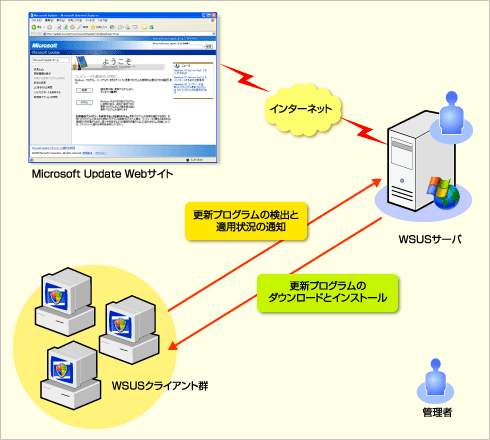 |
| 図1 スタンドアロン・モデル |
| 最も基本的なスタンドアロン・モデルでは、1台のWSUSサーバですべてのクライアント・コンピュータを管理する。 |
標準のインストール手順でセットアップした、1台のWSUSサーバ(スタンドアロン・サーバ)で構成されるのがスタンドアロン・モデルだ(画面1)。
 |
|||
| 画面1 スタンドアロン・サーバとしてのセットアップ | |||
| WSUSサーバをデフォルトのままセットアップすると、スタンドアロン・サーバとなる。 | |||
|
更新プログラムのリストおよび更新プログラム・ファイルは、インターネットを経由してMicrosoft Update Webサイトからダウンロードする。
更新プログラムの承認状態の変更、オプションの変更、コンピュータ・グループの操作など、すべての操作を管理者が自由に実行できる。
| INDEX | ||
| [Q&A]そこが知りたい Windows Server Update Services(第2回) | ||
| Q1 既存の環境を引き継いで新しくセットアップするには?(1)―スタンドアロン・モデル | ||
| Q1 既存の環境を引き継いで新しくセットアップするには?(2)―集中管理モデル | ||
| Q1 既存の環境を引き継いで新しくセットアップするには?(3)―分散管理モデル | ||
| Q1 既存の環境を引き継いで新しくセットアップするには?(4)―隔離モデル | ||
| 運用 |
- Azure Web Appsの中を「コンソール」や「シェル」でのぞいてみる (2017/7/27)
AzureのWeb Appsはどのような仕組みで動いているのか、オンプレミスのWindows OSと何が違うのか、などをちょっと探訪してみよう - Azure Storage ExplorerでStorageを手軽に操作する (2017/7/24)
エクスプローラのような感覚でAzure Storageにアクセスできる無償ツール「Azure Storage Explorer」。いざというときに使えるよう、事前にセットアップしておこう - Win 10でキーボード配列が誤認識された場合の対処 (2017/7/21)
キーボード配列が異なる言語に誤認識された場合の対処方法を紹介。英語キーボードが日本語配列として認識された場合などは、正しいキー配列に設定し直そう - Azure Web AppsでWordPressをインストールしてみる (2017/7/20)
これまでのIaaSに続き、Azureの大きな特徴といえるPaaSサービス、Azure App Serviceを試してみた! まずはWordPressをインストールしてみる
|
|




